电脑怎么设置自动更新时间-电脑在哪设置自动更新时间?
来源:game773整合
时间:2024-01-11
小编:773游戏
在这里要分享的是电脑怎么设置自动更新时间,有的人时间总是对不上,可能就是因为没有开通自动更新的时间,下面就分享一下具体的方法。
1、首先右击计算机点击管理。
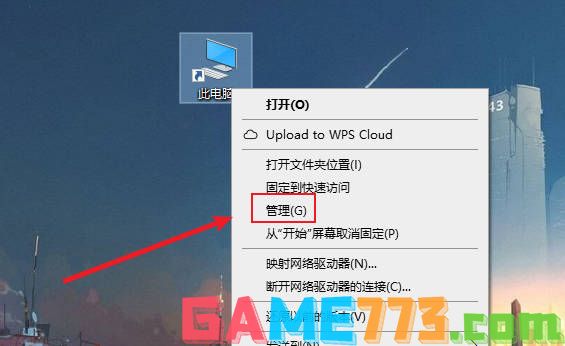
![]()
2、在管理里面点击服务与程序里面的服务。
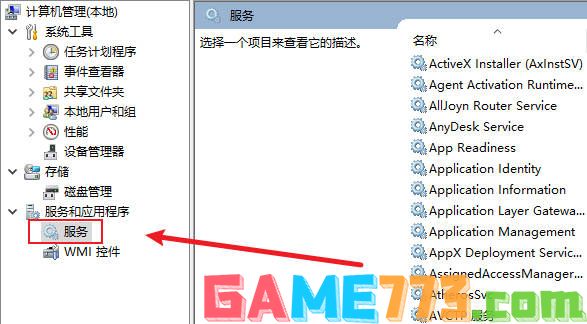
![]()
3、服务里面找到“windows time”,右键点击属性。
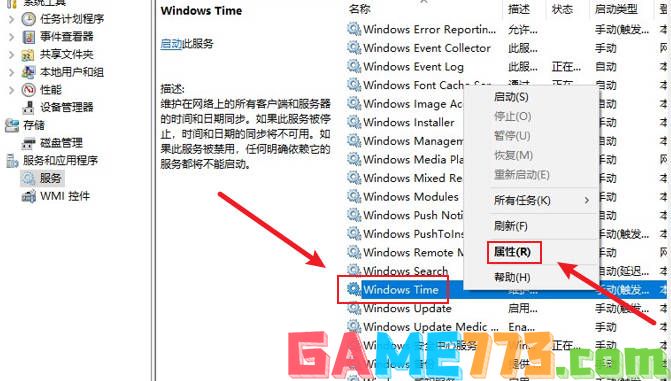
![]()
4、进入属性以后,将启动类型设置为自动。

![]()
5、然后进入控制面板点击更改时间。
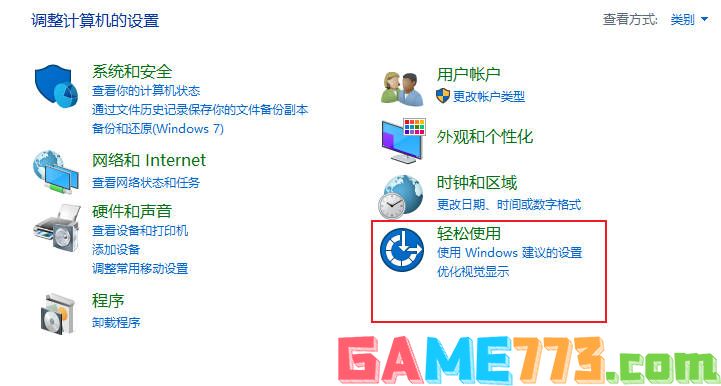
![]()
6、在里面继续点击设置时间和日期。

![]()
7、然后在ienter选项里面就可以看到已经自动更新了。
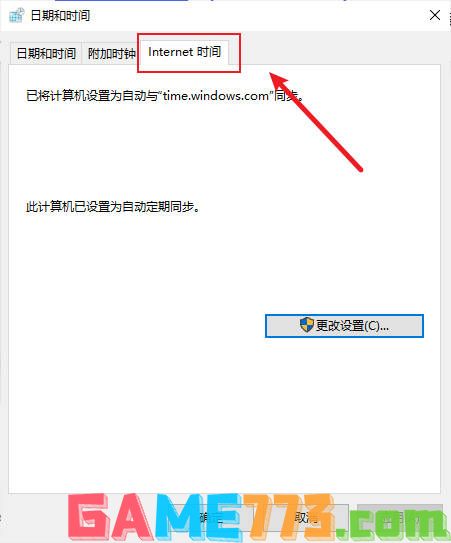
上文即是电脑怎么设置自动更新时间-电脑在哪设置自动更新时间?的全部内容了,文章的版权归原作者所有,如有侵犯您的权利,请及时联系本站删除,更多电脑自动更新相关资讯,请关注收藏773游戏网。
下一篇:最后一页














